分享Win10系统中禁用驱动程序强制签名的方法步骤
编辑:zhuang123 来源:U大侠 时间:2019-10-23
不少Win10系统用户想要禁用驱动程序强制签名,但是却不知道如何禁用驱动程序强制签名,那么Win10系统中驱动程序强制签名应该如何禁用呢?接下来U大侠小编就为大家分享win10系统禁用驱动程序强制签名的操作方法。
Win10系统下禁用驱动程序强制签名的方法:
1、点开开始菜单,点击里面的电脑设置,没有的话,点击所有应用,找到并点击电脑设置(zPC 设置);如图所示:
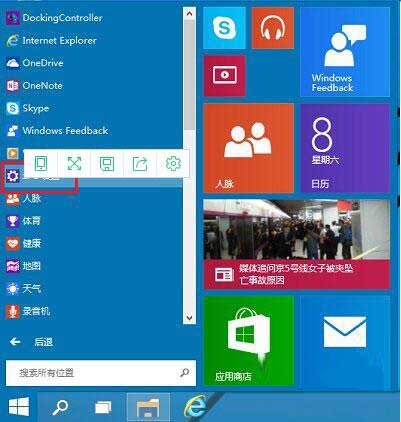
2、在电脑设置界面,点击左侧更新和恢复(Update and recovery)如图所示:
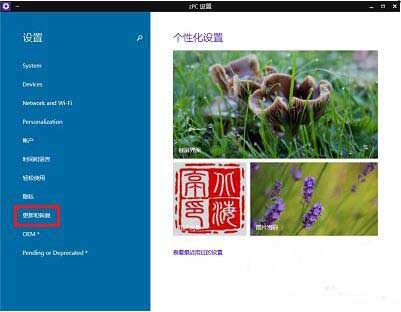
3、在更新和恢复界面,点击左侧恢复(Recovery),在右侧窗口找到高级启动(Advanced startup)项目下面的立即重启(Restart now),点击立即重启电脑;如图所示:
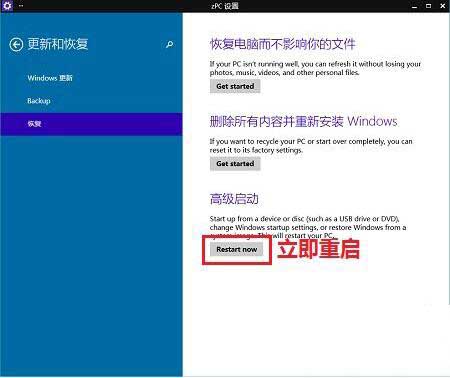
4、电脑重启后,在选择一个选项界面,点击疑难解答;如图所示:

5、在疑难解答界面,点击高级选项;如图所示:

6、在高级选项界面,点击启动设置;如图所示:

7、在启动设置界面,找到并点击重启;如图所示:
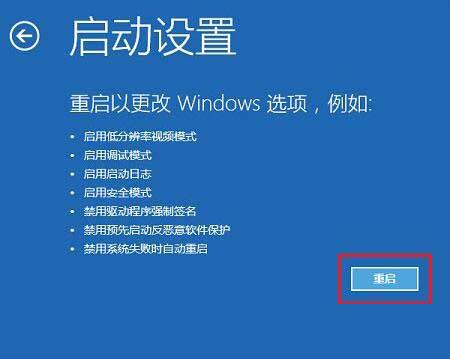
8、电脑会再次重启,重启后在启动设置界面,点击“禁用驱动程序强制签名”就可以了!如图所示:
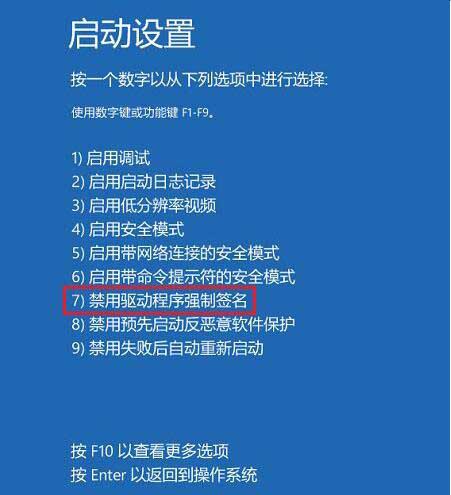
更多精彩内容,请关注U大侠官网或者关注U大侠官方微信公众号(搜索“U大侠”,或者扫描下方二维码即可)。

U大侠微信公众号
有问题的小伙伴们也可以加入U大侠官方Q群(129073998),U大侠以及众多电脑大神将为大家一一解答。
分享:






